iOS 10 kommer med en pæn ny funktion til kompilering af fotos til korte film eller lysbilledshows kaldet Memories. Billederne inkluderet i disse korte film ertilføjet baseret på tid og sted de blev taget. Brugere kan indstille en stemning for den medfølgende musik og fremskynde eller bremse overgangen til fotos. Hvis du kører iOS 10 (beta), skal du besøge appen Fotos nu og gå til den nyligt tilføjede fane 'Minder'. Du kan se de første par film, der automatisk er oprettet. Der vil sandsynligvis være en opsummering af de fotos, du tog sidste år, og måske to eller tre mere oprettet ved hjælp af fotos, der alle blev taget på samme sted eller inden for en bestemt tidsramme. Hukommelser genereres dog ikke alle automatisk. Brugere har friheden til at vælge, hvilke fotos der skal bruges i en hukommelse, og hvad det skal kaldes. Her er din komplette guide til oprettelse, redigering, visning og deling og eksport af minder i iOS 10.
Oprettelse af minder
Hvis du vil oprette minder, skal du åbne appen Fotos og gå tilfanen 'Albums'. Tryk på plus-knappen øverst til venstre og opret et nyt album. Navngiv albummet, hvad du ønsker, at hukommelsen skal kaldes. Navnet på albummet og datoen for de fotos, der er inkluderet i hukommelsen, bliver hukommelsens åbningstitel.
Når du opretter et nyt album, bliver du bedt om at tilføjefotos til det. Vælg de fotos, du vil inkludere i hukommelsen. Du kan tilføje / fjerne dem senere, hvis du vil, så ikke rolig, hvis du har gået glip af et par eller tilføjet en for mange.
Åbn det album, du lige har oprettet, og tryk på datoenområde vist til fotos. Du vil se et miniaturebillede af et af fotos i albummet med et afspilningsikon på. Tryk på det for at oprette en hukommelse fra alle fotos i det aktuelle album. Det tager kun et par sekunder. Hvis du ikke trykker på miniaturebilledet, oprettes hukommelsen ikke.

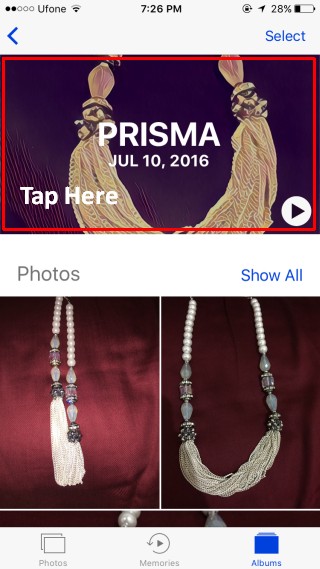
iOS 10 genererer ikke automatisk en hukommelsefor albums, medmindre du specifikt fortæller det til. Dette gøres for at undgå at optage unødvendig plads. Rul ned til slutningen af albummet, og tryk på indstillingen 'Føj til minder'.
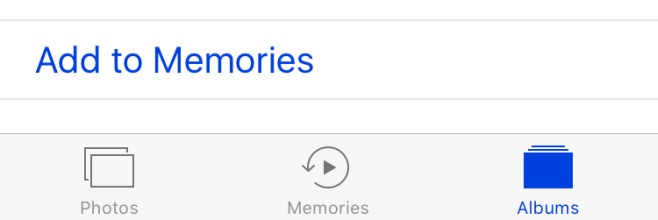
Redigering af minder
Med den nu oprettede hukommelse kan du ændrelængde, musik og fotos inkluderet i albummet. Du kan få adgang til minder fra inde i det album, de blev oprettet til, eller fra den dedikerede fane "Minder" i appen Fotos. Vælg hukommelsen, og spill den. Pause det umiddelbart efter, så du kan begynde at redigere.
For at ændre længden skal du bruge den 'korte', 'Medium'og 'Lange' indstillinger. Hvis der er for få fotos i et album, kan du muligvis ikke se muligheden 'Medium' og 'Lang'. Hvis du vil indstille længden på en hukommelse til sekunder, skal du trykke på indstillinger-knappen nederst til højre. Tryk på 'Varighed' og indstil hukommelsens længde.
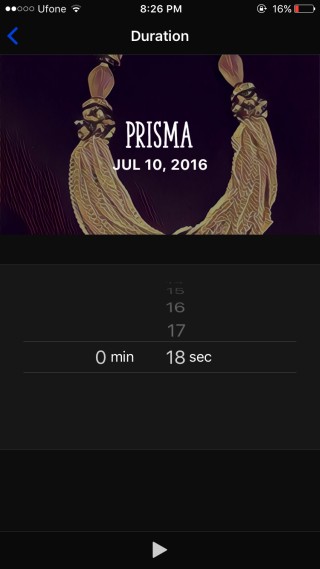
For at redigere musik har du tre muligheder. Du kan bruge et af de musiknumre, der er inkluderet i funktionerne Memories, du kan bruge musik fra dit musikbibliotek, eller du kan fjerne musik helt. Musiknumrene, der følger med Memories, stemmer alle overens med en 'stemning', såsom 'Drømmende' og 'Sentimental'. Stryg langs humørbjælken for at ændre musikken.
For at tilføje musik fra dit musikbibliotek skal du trykke påindstillingsknap nederst til højre. Inde i ser du muligheder for at få adgang til dit 'Musikbibliotek'. Hvis du vil fjerne al musik / lyd fra hukommelsen, skal du vælge 'Ingen'.
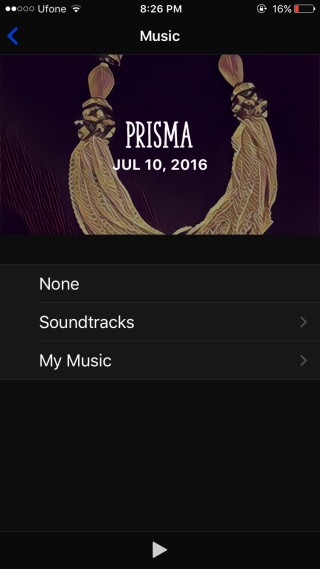
Hvis du vil tilføje eller fjerne fotos fra en hukommelse, skal du trykke påindstillinger-knap nederst til højre, og tryk på 'Fotos & videoer'. Brug plus-knappen nederst til venstre for at tilføje fotos og slet-knappen nederst til højre for at fjerne dem.
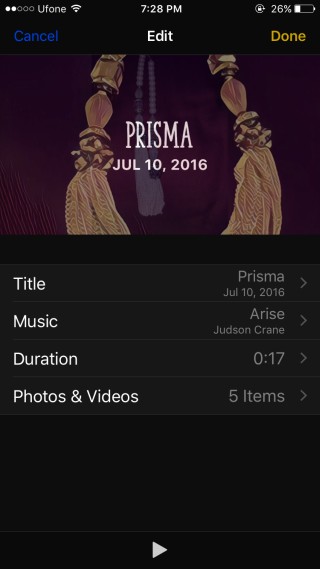

Visning og deling af minder
Alle minder, du opretter, kan ses frainde i albummet, de blev oprettet fra, og fra fanen 'Memories'. Sørg for at tilføje en hukommelse til 'Memories', når du har oprettet den. For at dele en hukommelse skal du trykke på delingsknappen nederst til venstre og vælge en af de mange apps, hvordan du vil dele den. En hukommelse kan sendes via iMessage, e-mail, sendes til Facebook og uploades til Dropbox og Instagram.
Eksporterer hukommelse
For at eksportere hukommelsen som en video skal du trykke på delingsknappen nederst til venstre og vælge "Gem video" indstillingen. Hukommelsen gemmes i albummet 'Videoer' som en MOV-fil.

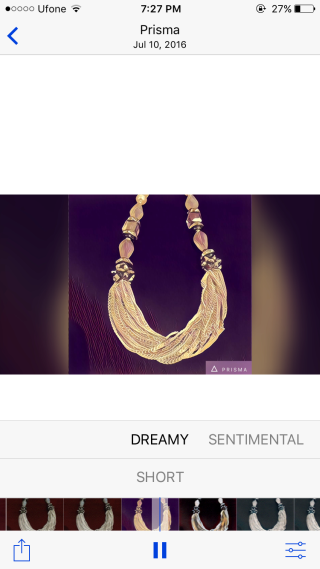












Kommentarer